QL-710W
Часто задаваемые вопросы и устранение неполадок |
Как подключить принтер к компьютеру по Wi-Fi®?
Перед началом работы проверьте SSID (имя сети) и пароль (сетевой ключ) беспроводного маршрутизатора или точки доступа.
Для печати с компьютера по беспроводному соединению выполните следующие действия:
-
Загрузите драйвер принтера и программу P-touch Editor из раздела [Файлы] на данном сайте, а затем запустите установщик.
-
При установке драйвера принтера будут отображаться параметры беспроводного сетевого подключения. Выберите [Беспроводное сетевое подключение] и продолжите установку.
QL-710W: QL-720NW: 
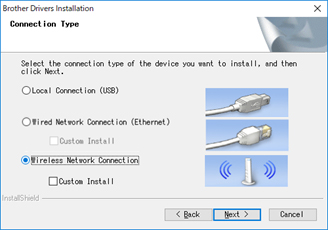
-
Выберите [Одноранговый сетевой принтер Brother] и нажмите [Далее].
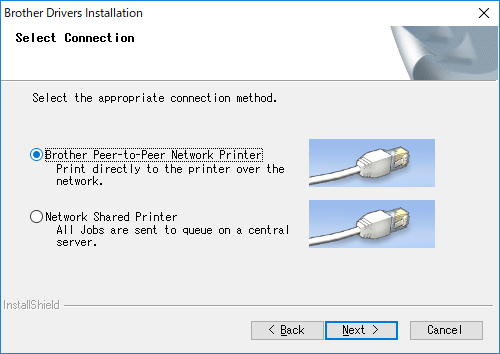
-
Выберите [Изменить настройки порта брандмауэра для разрешения сетевого подключения и продолжить установку. (Рекомендуется)], затем нажмите [Далее].
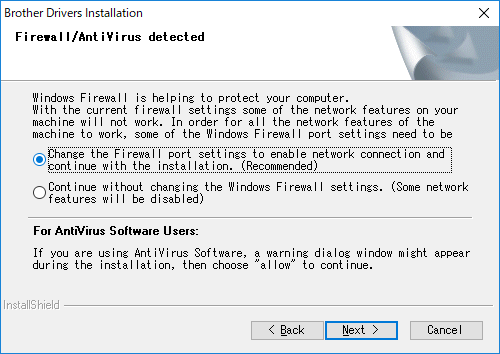
-
Настройте подключение к беспроводной сети.
Если на беспроводной точке доступа или маршрутизаторе есть символ WPS, можно легко настроить подключение. Если нет, подключите его к беспроводной сети, используя кабель USB.
> Беспроводное подключение с использованием WPS
> Беспроводное подключение с использованием USB-кабеля
Беспроводное подключение с использованием WPS:
Выберите [Нет, у меня нет кабеля USB.] и нажмите [Далее], а затем следуйте инструкциям по установке для завершения установки.
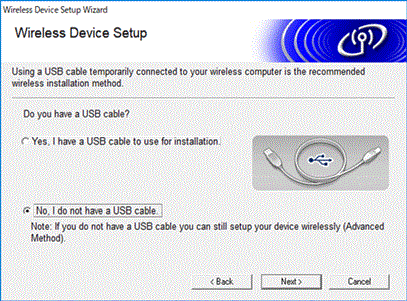
Беспроводное подключение с использованием USB-кабеля:
Подготовьте USB-кабель, выберите [Да, у меня есть USB-кабель для установки], затем нажмите [Далее]. После этого следуйте инструкциям по установке.
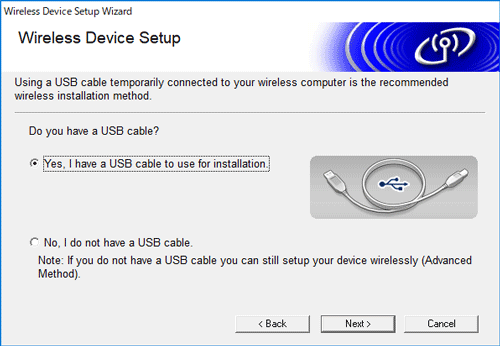
- После завершения установки нажмите [Готово], чтобы закрыть окно программы установки. Индикатор Wi-Fi на принтере загорится зеленым цветом.
-
После установки драйвера принтера установите программу P-touch Editor. Затем запустите P-touch Editor для создания и печати наклеек по беспроводной сети.
Перед началом работы проверьте SSID (имя сети) и пароль (сетевой ключ) беспроводного маршрутизатора или точки доступа.
-
Для подключения по Wi-Fi загрузите "Мастер настройки беспроводного устройства" из раздела [Файлы] на данном сайте.
Для печати на принтере загрузите программу P-touch Editor с вышеуказанного сайта. Для пользователей OS X 10.11 или ниже: для печати необходимо установить драйвер принтера.
- После загрузки "Мастера настройки беспроводного устройства" дважды щелкните по загруженному файлу.
-
Следуйте инструкциям на экране, чтобы настроить параметры беспроводного соединения между принтером и беспроводным маршрутизатором или точкой доступа.
Для завершения подключения рекомендуется использовать USB-кабель.
- При выборе беспроводного маршрутизатора или точки доступа убедитесь, что выбран правильный SSID.
- Подключите компьютер к беспроводному маршрутизатору или точке доступа.
-
Убедитесь, что функция Wi-Fi на вашем компьютере активирована.
Выберите SSID, который использовался в шаге 4. Будет установлено соединение между компьютером и беспроводным маршрутизатором или точкой доступа.
Если компьютер уже подключен к сети Wi-Fi, перейдите к следующему шагу. - Запустите P-touch Editor и выберите принтер в списке.
-
Теперь можно редактировать и печатать наклейки по беспроводной сети с компьютера.
